با توجه جابجایی مجموعه فروش بسته شده است
از سفارش خوداری کنید
شروع کار اعلام خواهد شد
در صورت لزوم 09383323434 می توانید تماس بگیرید

ساختن اپل آیدی (Apple ID) به صورت عادی با مشخصات حقیقی برای یک کاربر ایرانی امکانپذیر نیست و به همین جهت اغلب افراد برای استفاده از تمام قابلیت های آیفون و آیپد های خود نسبت به خرید Apple ID وارد عمل میشوند! اما آیا میدانید که ساختن اپل ایدی هم با ترفند های خاصی به صورت رایگان امکانپذیر خواهد بود؟ در ادامه این مطلب به آموزش جامع ساخت اپل ایدی (Apple ID) خواهیم پرداخت و بدین منظور دو روش مختلف را شرح میدهیم. بنابراین با جی اس ام باتری همراه باشید.
آموزش جامع ساخت اپل ایدی | Apple ID
مقدمه
قبل از اینکه در رابطه با ساختن Apple ID و جزئیات آن صحبت کنیم، بهتر است بگوییم که داشتن یک اپل ایدی به فوایدی دارد و چرا استفاده از آن لازم است! اگر تجربه استفاده از آیفون و آیپد های اپل را داشته باشید قطعات میتوانید به این سوال پاسخ دهید اما اگر تا کنون از این محصولات شرکت اپل استفاده نکردهای، شاید پاسخ سوال برایتان غیر ممکن باشد. اپل آیدی د واقع یک ایمیل و رمز عبور یا بهتر بگوییم حساب کاربر است. با فعال کردن Apple ID در آیفون و آیپد های اپل میتوانید به دستگاه هویت بدهید و سپس از تمام قابلیت های آن بدون محدودیت استفاده کنید.
پس Apple ID چیزی به غیر از یک ایمیل و رمز عبور نیست و با فعال کردن آن در آیفون یا آیپد، رسما آن آیفون یا آیفون دارای هویت میشود و میتوان از قابلیت هایش استفاده کرد. به عنوان مثال دسترسی به اپ استور (App Store) و دانلود و پرداخت های آنلاین درون برنامهای همگی با فعال کردن اپل آیدی در گوشی امکانپذیر میشود یا امکان استفاده از قابلیت امنیتی Find My iPhone، بکاپ و ریستور آیکلود (iCloud) و خیلی قابلیت های دیگر فقط با فعالسازی Apple ID در آیفون امکانپذیر خواهند شد. بنابراین فعال کردن اپل آیدی در آیفون و آیپد ها به منظور دستیابی به تمام قابلیت هایشان الزامی خواهد بود. هر کاربر میتواند اپل آیدی اختصاصی خودش را با ایمیل و مشخصات شخصی خویش بسازد و آن را در هر تعداد آیفون و آیپدی که دارد فعال کند.
بدین ترتیب حتی برخی اطلاعات خاص و شخصی خویش را در تمام این گجت ها به صورت مشابه اشتراک گذاری کند. اما متاسفانه به دلیل تحریم ها امکان ساخت اپل ایدی برای ما ایرانی ها وجود ندارد و این موضوع سبب میشود که خیلی از کاربران مجبور شوند Apple ID جعلی خریداری کرده و از آن در آیفون و آیپدهایشان استفاده کنند. اما آیا میدانید که ساختن Apple ID برای ایرانی ها غیر ممکن نیست و با روش های خاصی میتوانید محدودیت های ساخت آن را دور زد؟ ما در ادامه این مطلب میخواهیم به دو روش مختلف ساخت Apple ID اشاره کنیم که کاربران ایرانی با استفاده از آن ها میتوانند با ایمیل شخصی خود یک اپل آیدی بسازند و بدون محدودیت از آن در آیفون و آیپد هایشان استفاده کنند. پس در ادامه این مطلب با جی اس ام باتری و آموزش ساخت Apple ID رایگان همراه باشید.
ساده ترین و بهترین روشی که میتوانید از آن برای ساختن یک اپل آیدی رایگان با مشخصات خودتان استفاده کنید مربوط به بکارگیری نرم افزار آیتیونز (iTunes) میشود. این نرم افزار در واقع ابزاری است که تعامل مابین کامپیوتر و آیفون یا آیپد های اپل را امکانپذیر میکند. پس در قدم نخست به این لینک مراجعه کنید و جدیدترین نسخه برنامه آیتیونز را دانلود و بر روی کامپیوتر خود نصب نمایید. نصب این برنامه به سادگی قابل انجام خواهد بود و هیچ سختی ندارد.
حالا باید IP ایران خود را پنهان نمایید. برای انجام این کار از یک ابزار تغییر IP خوب استفاده کنید. سعی داشته باشید از ابزارهایی که بدین منظور رایگان ارائه شدهاند و کیفیت مطلوبی ندارند استفاده نکنید. متاسفانه ساخت اپل ایدی با IP ایران امکانپذیر نیست و برایتان مشکل ساز میشود. بهترین کشور برای تنظیم IP کشور ایالات متحده خواهد بود. بعد از اینکه IP واقعی خودتان را پنهان کردید، برنامه آیتیونز را اجرا کنید.
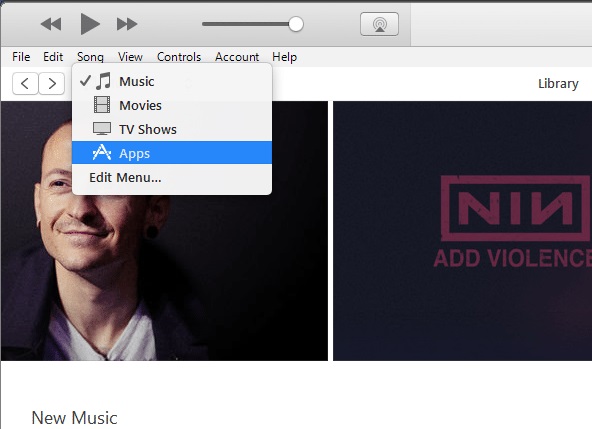
حالا باید به بخش Apps در برنامه آیتیونز بروید. بدین منظور روی گزینه سه نقطه گوشه صفحه کلیک کرده و سپس گزینه Apps را انتخاب کنید. بدین ترتیب به محیطی مشابه با اپ استور هدایت میشوید و لیست اپلیکیشن های زیادی را مشاهده خواهید کرد. از لیست موجود یک اپلیکیشن رایگان مثل اینستاگرام را انتخاب کنید. برای انتخاب برنامه میتوانید از فیلد جستجو هم استفاده نمایید.
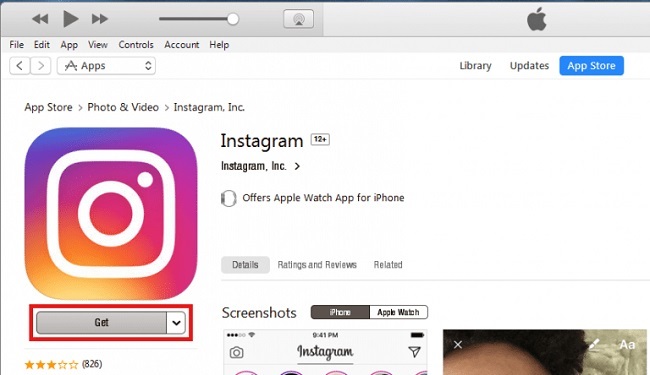
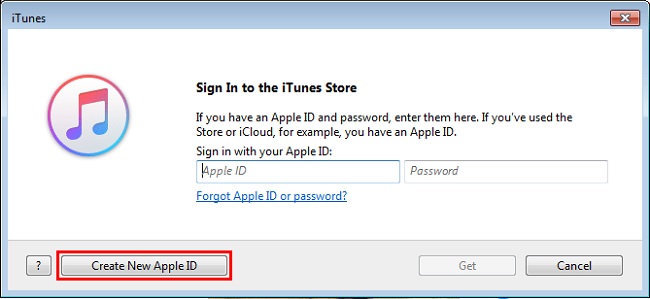
بر روی گزینه Get کلیک کنید. مشاهده خواهید کرد که یک پنجره پاپ آپ در برنامه آیتیونز نمایان میشود و از شما درخواست میکند تا مشخصات Apple ID خویش را برای ادامه دادن وارد کنید. درست مثل عکس بالا بر روی گزینه Create New Apple ID کلیک کنید. مشاهده خواهید کرد که یک صفحه جدید در برنامه iTunes نمایان میشود که صفحه اصلی مربوط به ساخت اپل ایدی است.
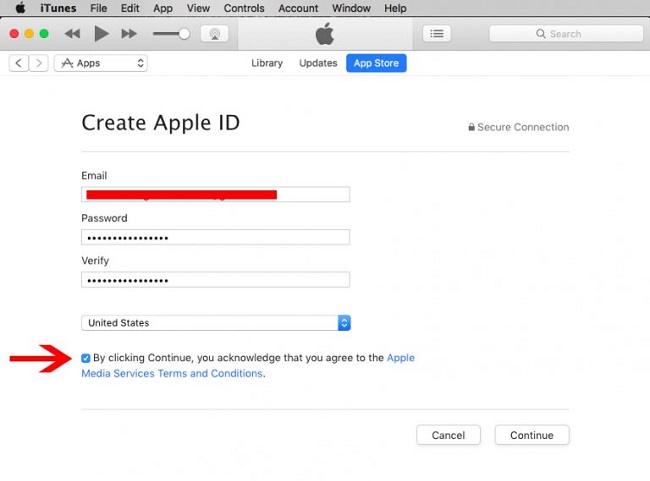
حالا باید فیلد هایی که پیش رویتان قرار دارند را پر کنید. این فیلد ها به ترتیب شامل موارد زیر میشوند:
• فیلد Email: در این فیلد باید آدرس ایمیل خودتان که میخواهید اپل آیدی با آن مچ و ساخته شود را وارد کنید.
• فیلد Password: در این بخش رمز عبور مورد نظرتان برای ساختن Apple ID را وارد کنید.
• فیلد Verify: در این بخش میبایست دوباره رمز عبوری که در فیلد Password وارد کرده بودید را تایپ کنید.
• منوی دراپ داون: در منوی دراپ داون ارائه شده هم کشور خود را روی آمریکا (United States) تنظیم کنید.
تیک باکسی که در عکس بالا با فلش قرمز رنگ نشان دادیم شده را بزنید و روی گزینه Continue کلیک نمایید. با کلیک بر روی این گزینه به صفحه دیگری هدایت خواهید شد که فیلد های بیشتری در آن وجود دارند و باید اطلاعات تکمیلی شما در این فیلد ها وارد شود.
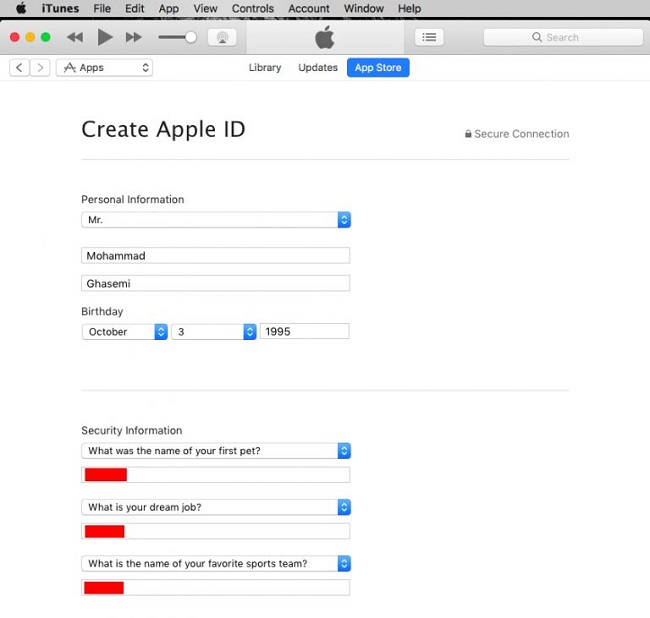
از منوی دراپ داونی که در زیر گزینه Personal Information قرار داده شده، جنسیت خود را مشخص کنید. در فیلد دوم نام و در فیلد سوم نام خانوادگی خودتان را درست مثل عکس وارد نمایید و سپس تاریخ تولد میلادی خود را مشخص کنید. در انتخاب تاریخ تولید دقت کنید که شرایط لازم برای داشتن حداقل سن 18 سال به وجود آید، در غیر این صورت ممکن است بعد از ساخت اپل ایدی با محدودیت هایی برای استفاده از تمام ویژگی های آن بهرهمند شوید. حالا نوبت به وارد کردن اطلاعات بخش امنیتی (Security Information) میرسد. سه منوی دراپ داون در این بخش ارائه شدهاند که شما میتوانید برای هر یک از آن ها سه سوال را انتخاب کرده و پاسخ امنیتی مورد نظرتان را تایپ کنید. سه سوالی که انتخاب میکنید را به همراه پاسخشان به خاطر بسپارید چون ممکن است در آینده برای بازیابی اکانت خود به این اطلاعات نیاز پیدا کنید. بعد از پر کردن فیلد های این صفحه روی گزینه Continue کلیک کنید.
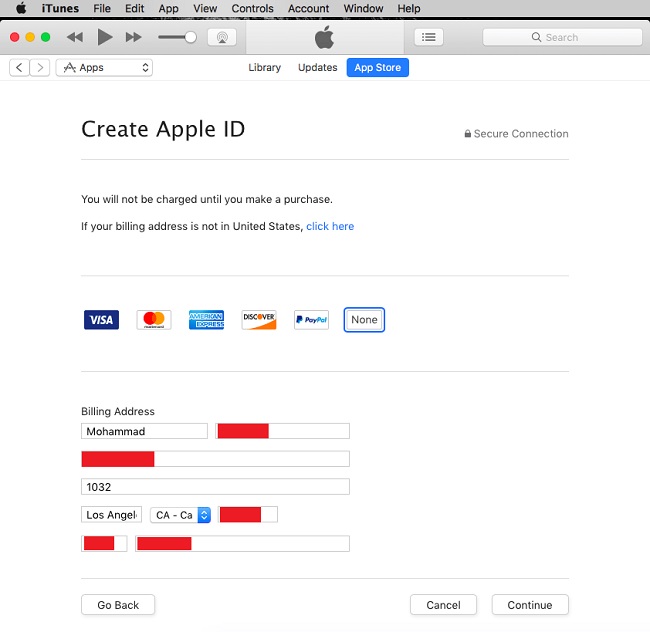
مرحله بعدی مرحلهای است که تقریبا همه کاربران با دیدن آن از ساخت Apple ID پشیمان میشوند! اما باید بدانی واقعا پر کردن فیلد های این بخش کار سختی نیست و شما به راحتی میتوانید یک آدرس جعلی و مشخصات غیر واقعی را برای خود تعیین نمایید. ابتدا از بین آیکون هایی که در قسمت فوقانی صفحه ارائه شدهاند گزینه None را انتخاب کنید. حالا در بخش Billing Address مشخصاتی مثل نام و نام خانوادگی خود را وارد نمایید. برای پر کردن سایر فیلد ها ابتدا عبارت Fake USA Billing Address را در گوگل سرچ کنید و به یکی از سایت هایی بروید که آدرس های جعلی ارائه میکنند. مشخصات یکی از آدرس هایی که توسط این سایت ها ارائه شده را در فیلد های موجود وارد کنید و بر روی گزینه Continue کلیک نمایید. مشاهده خواهید کرد که مرحله سخت ساخت اپل ایدی به همین سادگی پشت سر گذاشته میشود و وارد مرحله بعدی خواهید شد.
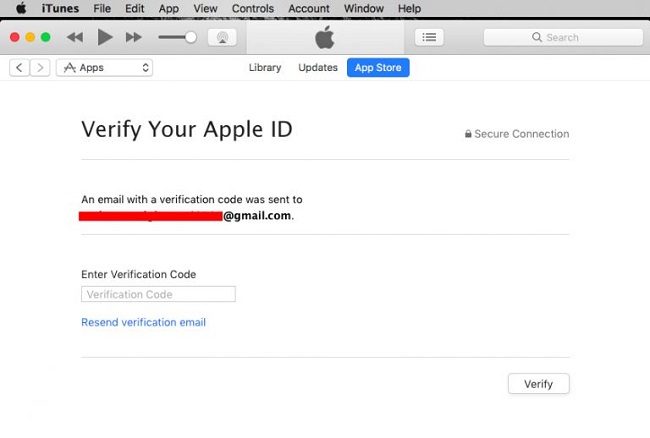
در این مرحله اپل یک ایمیل حاوی کد تایید را به آدرستان ایمیلی که وارد کرده بودید ارسال میکند. بنابراین وارد اینباکس ایمیل خود شوید و کدی که از طرف اپل برایتان ارسال شده را در فیلد تایید آیتیونز وارد کنید. بر روی گزینه Verify کلیک نمایید. مشاهده خواهید کرد که پیغامی مبنی بر ساخته شدن موفقیت آمیز Apple ID از سمت برنامه آیتیونز ارائه میشود. حالا میتوانید اپل ایدی که ساختید را در آیفون یا آیپدتان وارد کرده و بدون محدودیت از آن استفاده کنید.
روش دیگری هم برای ساخت Apple ID وجود دارد. این روش نسبت به روش قبلی کمی پیچیدهتر است و مثل حالت قبل برای تکمیل آن باید از نرم افزار آیتیونز هم استفاده به عمل آید. برای ساختن اپل آیدی با استفاده از این روش ابتدا یک ابزار تغییر IP مناسب را روی کامپیوتر خود فعال کنید و ترجیحا IP خود را روی کشور آمریکا تنظیم نمایید.
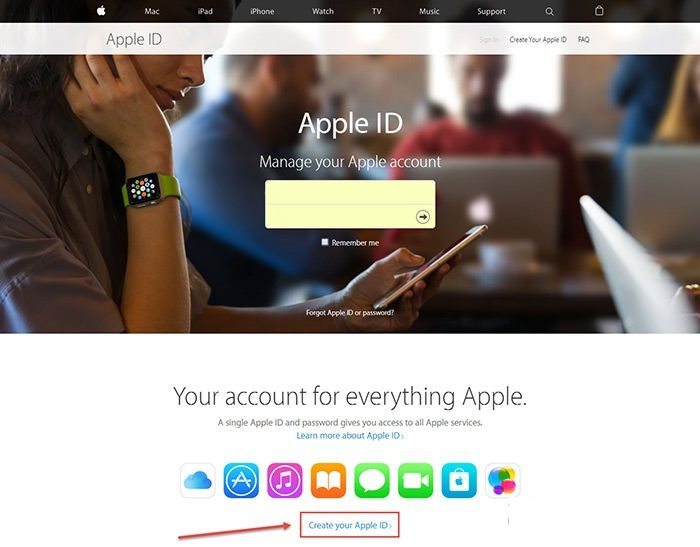
حالا با کلیک بر روی این قسمت به صفحه لاگین Apple ID بروید. در این صفحه گزینه Create your Apple ID را پیدا کرده و بر روی آن کلیک کنید. به دلیل تغییرات زیادی که اپل در ظاهر بصری سایت خود ایجاد میکنند ممکن است مکان گزینه مذکور تغییر یابد.
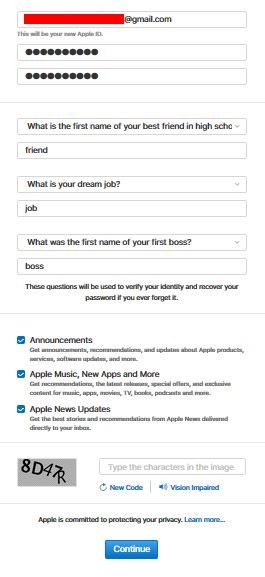
بدین ترتیب صفحه جدیدی پیش رویتان قرار میگیرد که حاوی فیلد هایی است و شما باید مشخصات خود را در این فیلد ها وارد کنید. اطلاعاتی که باید در این مرحله توسط شما ارائه شوند به شرح زیر هستند:
• آدرس ایمیلی که میخواهید Apple ID شما با آن ساخته شود.
• رمز عبوری که میخواهید برای اپل آیدی خودتان در نظر بگیرید. رمز عبور باید در دو فیلد مختلف وارد شود تا تایید رمز و تشابه آن تایید گردد.
• نام و نام خانوادگی شما جهت ثبت در اپل ایدی.
• تاریخ تولدی میلادی (دقت کنید که تاریخ تولد را به گونهای انتخاب کنید که حداقل 18 سال برای شما در نظر گرفته شود).
• سه سوال امنیتی در این مرحله باید توسط شما انتخاب شوند و برای هر یک از آن ها پاسخ خاصی تایپ گردد. سعی کنید این سه سوال و پاسخ هایی که برای آن ها در نظر میگیرد را به خار بسپارید یا در گوشهای یادداشت کنید تا در آینده بتوانید به آن ها دسترسی داشته باشید.
• کشور محل سکونت شما که ترجیحا باید روی آمریکا (Unites States) قرار داده شود.
بعد از وارد کردن اطلاعات فوق، تیک کنار گزینه های موجود را بزنید و عبارت امنیتی که ارائه شده را هم در فیلد مربوطه وارد کنید. سپس روی گزینه Continue کلیک نمایید. مشاهده خواهید کرد که صفحهای برای وریفای ایمیل شما نمایان میشود. به آدرس ایمیلی که برای ساخت اپل ایدی از آن استفاده کرده بودید بروید و کدی که از طریق اپل برای شما ایمیل شده را کپی و در فیلد وریفای ایمیل سایت اپل پیست کنید. روی گزینه Verify کلیک نمایید.
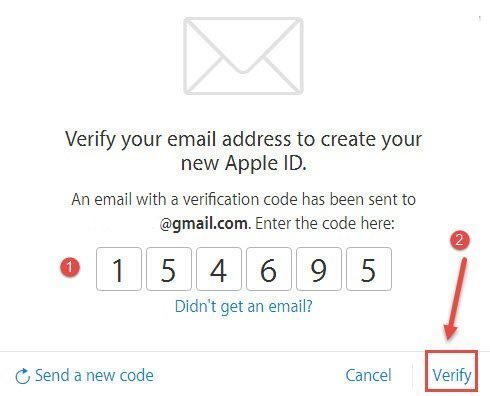
با انجام مراحل فوق تقریبا نیمی از پروسه ساخت Apple ID را سپری کردهاید. حالا نوبت به فعالسازی اپل آیدی از طریق نرم افزار آیتیونز میرسد. بنابراین برنامه آیتیونز را از روی کامپیوتر خود اجرا کنید و سپس روی آیکون سه نقطه گوشه صفحه کلیک کرده و گزینه Apps را انتخاب نمایید. از لیست برنامه های ارائه شده، یک برنامه رایگان مثل اینستاگرام را انتخاب کنید و روی گزینه Get کلیک نمایید تا پنجره پاپ آپی مشابه با عکس زیر نمایان شود.
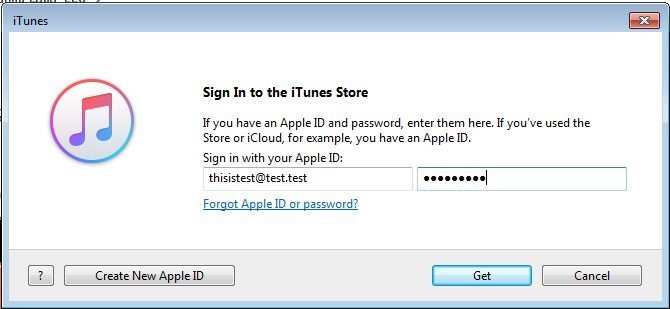
ایمیل و رمز اپل ایدی که در مرحله قبل ساخته بودید را وارد کنید و روی گزینه Get کلیک نمایید. یک پنجره پاپ آپ جدید در این شرایط نمایان میشود. در این پنجره گزینه Preview را انتخاب کنید. مشاهده خواهید کرد که برنامه آیتیونز شما را به صفحه خوشآمدگویی آیتیونز هدایت میکند. در این صفحه بر روی گزینه Continue کلیک کنید.
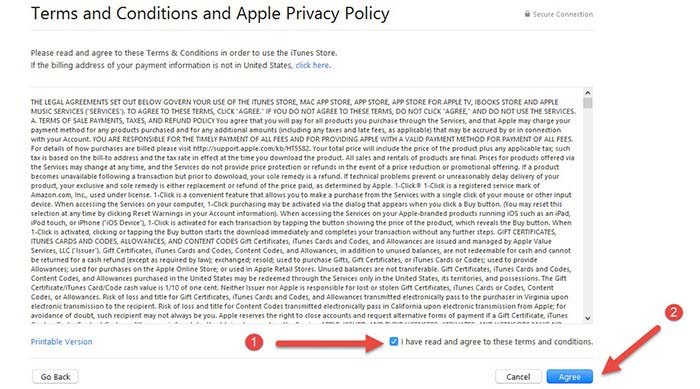
تیک موافقت با قوانین و مقررات استفاده از Apple ID را بزنید و بر روی گزینه Continue کلیک کنید. بدین ترتیب ه مهم ترین بخش و مرحله ساخت اپل ایدی هدایت خواهید شد که مربوط به ارائه یبلینگ آدرس (Billing Address) میشود.
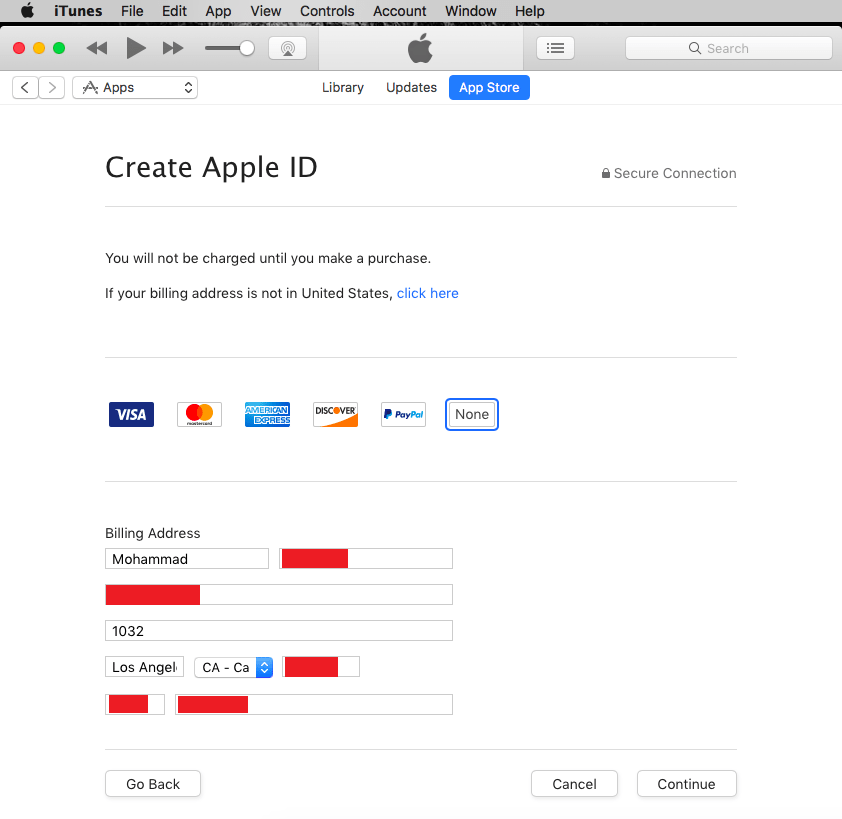
از بین آیکون های بالای صفحه گزینه None را انتخاب کنید. در فیلد های اول و دوم نام و نام خانوادگی خود را وارد نمایید و سپس عبارت Fake USA Bulling Address را در گوگل جستجو کنید و به یکی از سایت هایی که آدرس جعلی آمریکا توسط آن تولید میشود بروید و مشخصات یکی از آدرس های جعلی را در فیلد های مورد نیاز کپی نمایید. پس از انجام این کار و تکمیل فیلد های موجود بر روی گزینه Continue کلیک کنید. بدین ترتیب ساخت Apple ID با موفقیت به اتمام میرسد و میتوانید از آن در آیفون یا آیپدتان استفاده کنید.
جمعبندی
همانطور که مشاهده کردید در این مقاله به آموزش دو روش ساخت اپل ایدی رایگان (Apple ID) پرداختیم. با استفاده از هر دو روش نام برده شده میتوانید یک اپل ایدی برای خود سازید و بدون محدودیت از آن استفاده کنید و نیازی به صرف هزینه برای خرید Apple ID نداشته باشید. امیدواریم از این مقاله اختصاصی استفاده لازم را به عمل آورده باشید.
تمامی حقوق مادی و معنوی این سایت متعلق به سایت جی اس ام باتری می باشد.